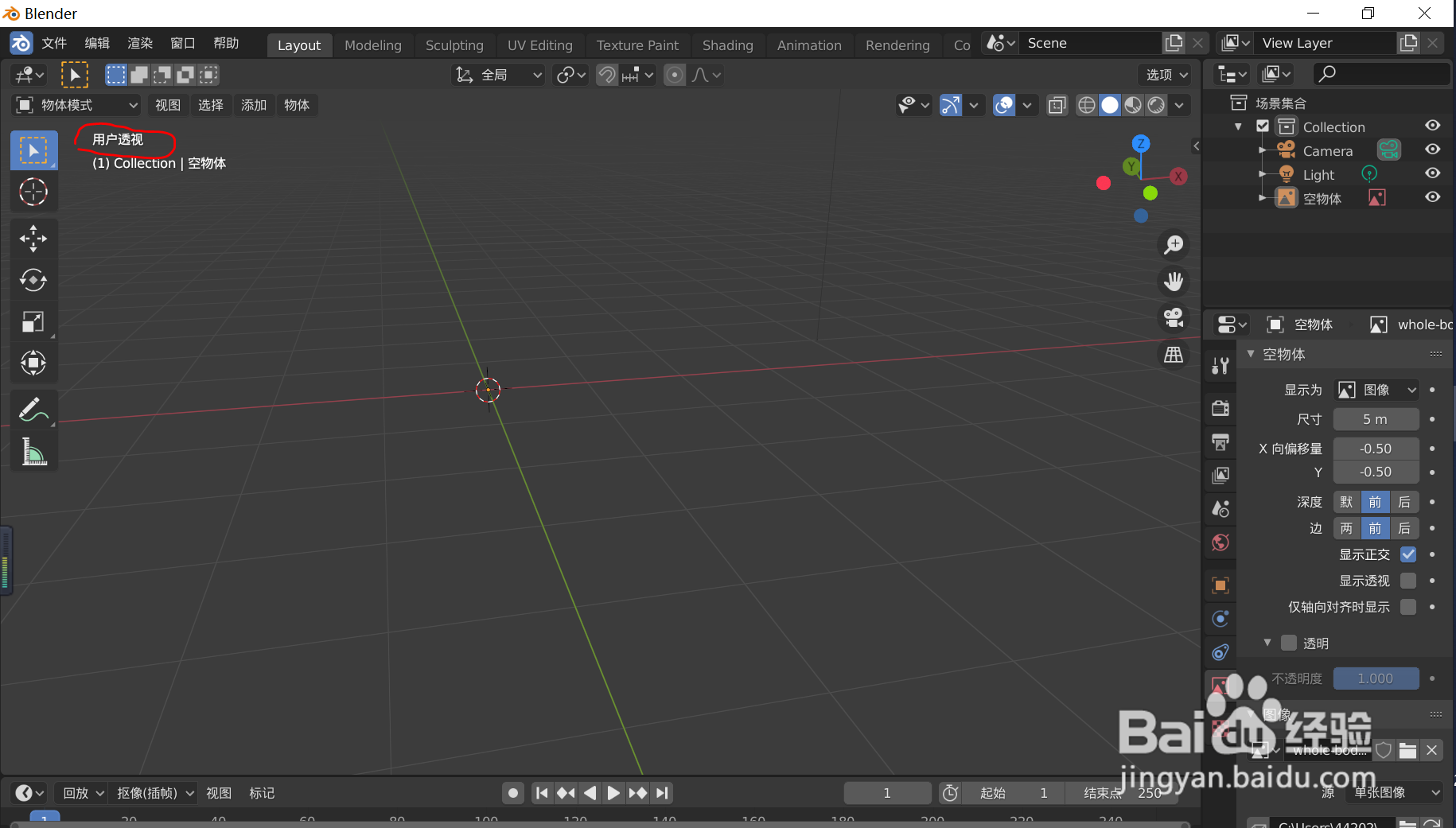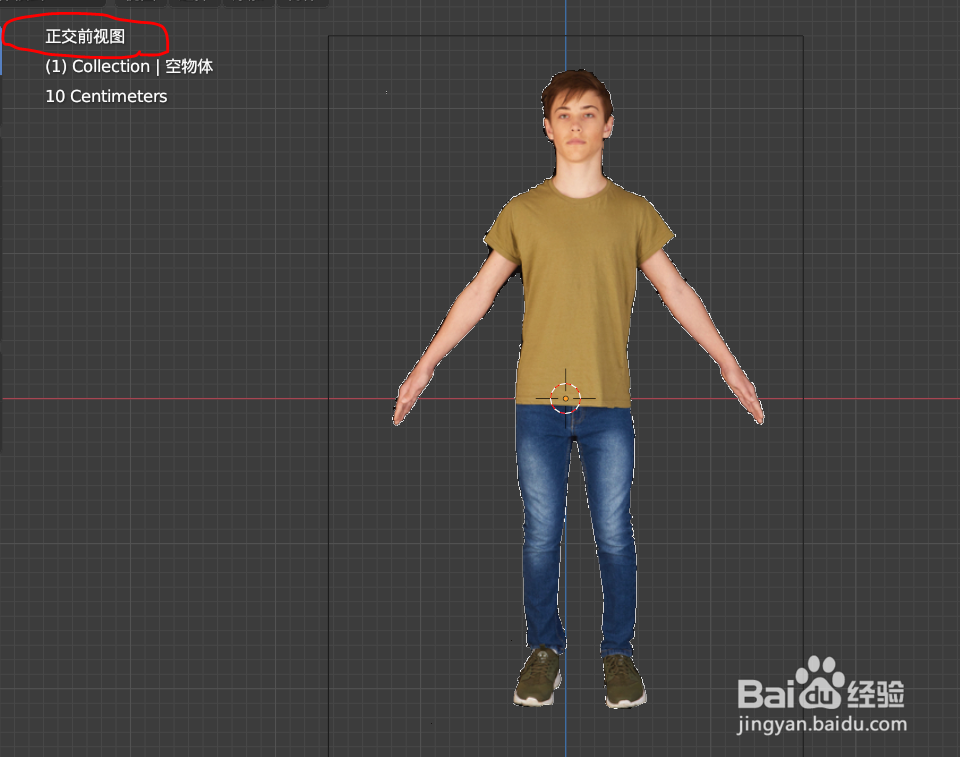1、打开blender软件,如下图
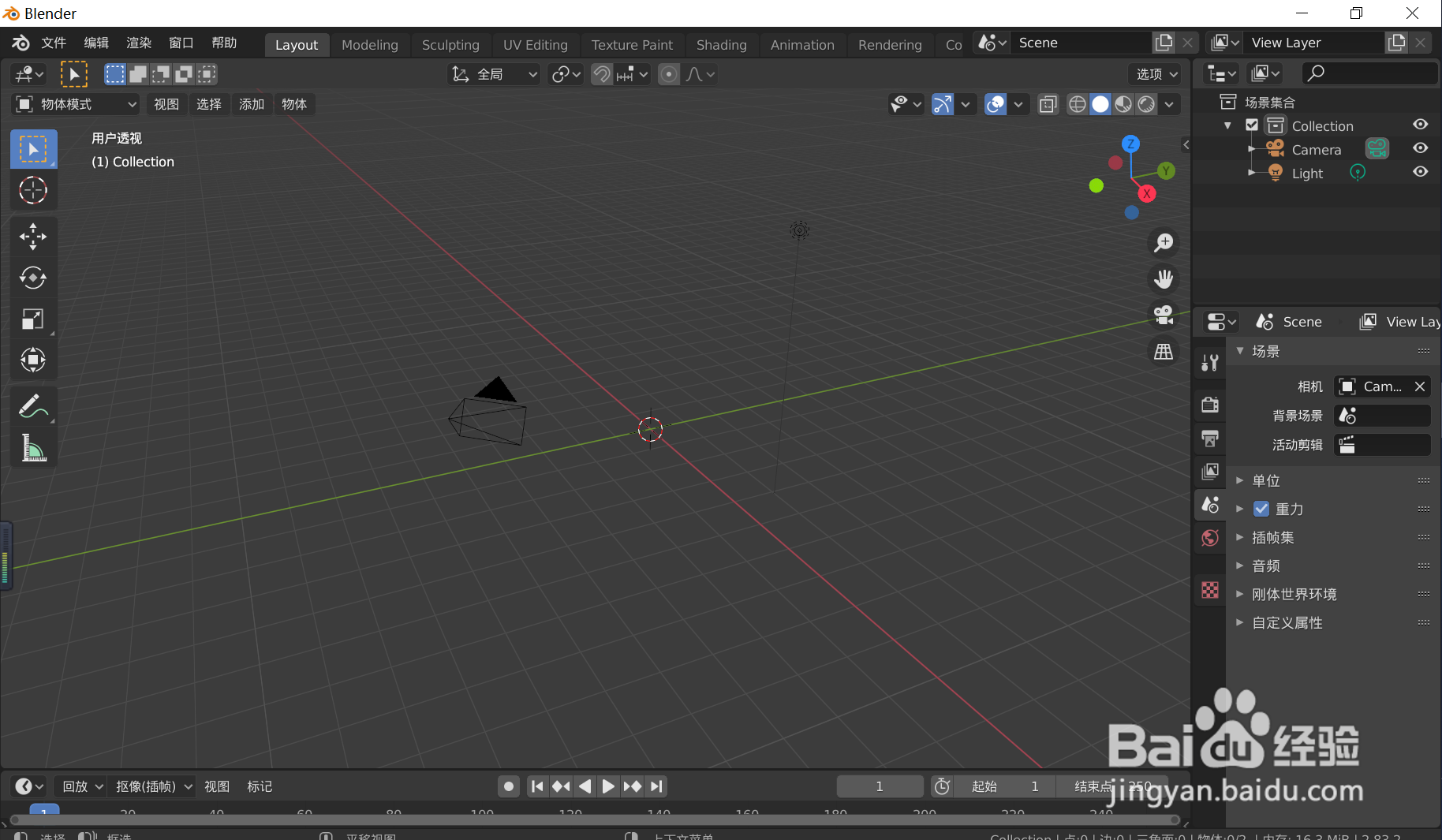
2、按~+7,切换到正前视图,如下图

3、按Shift+A点击图像--》参考,如下图

4、选中准备好的图片,点击载入,如下图
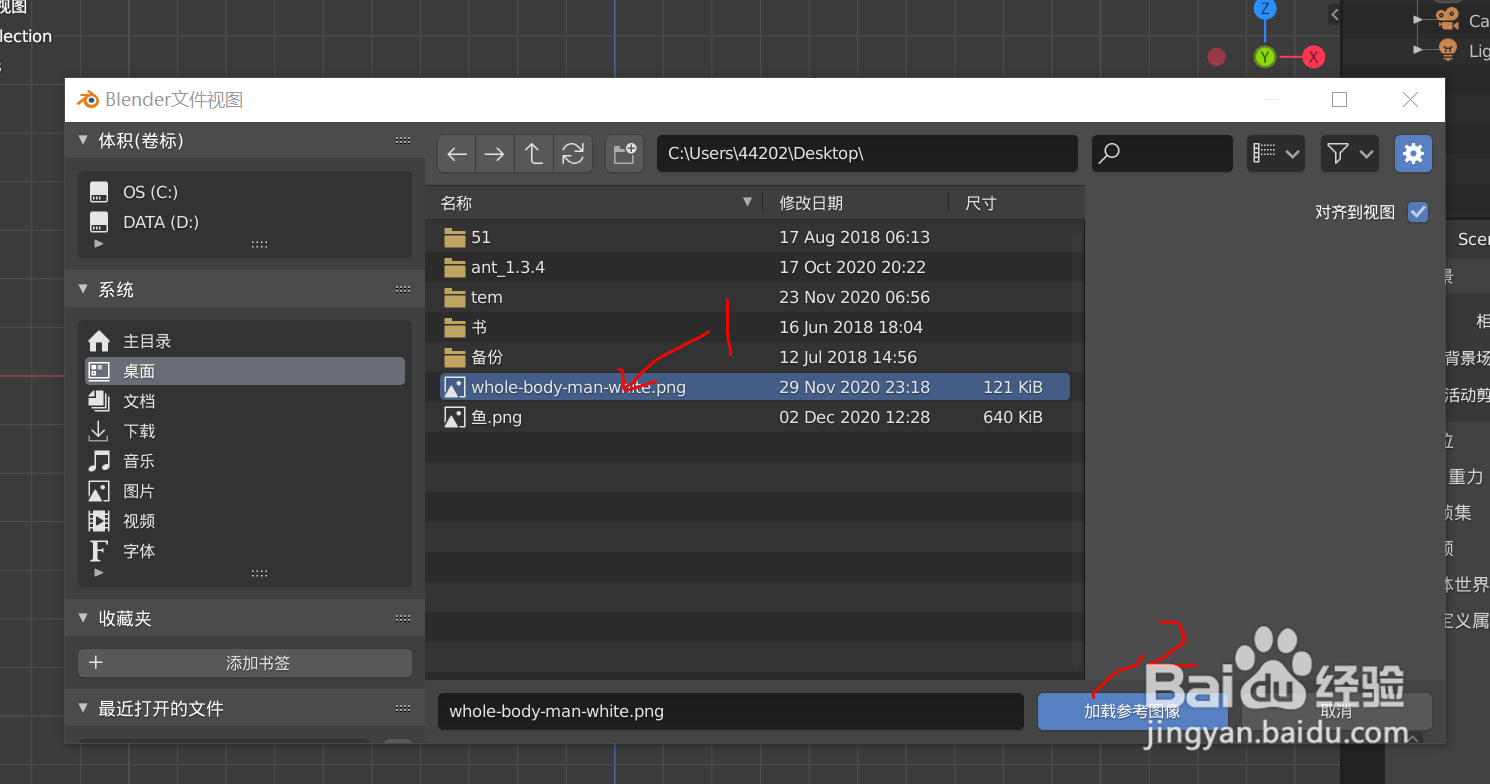
5、人体图像就导入到正前视图了,如下图
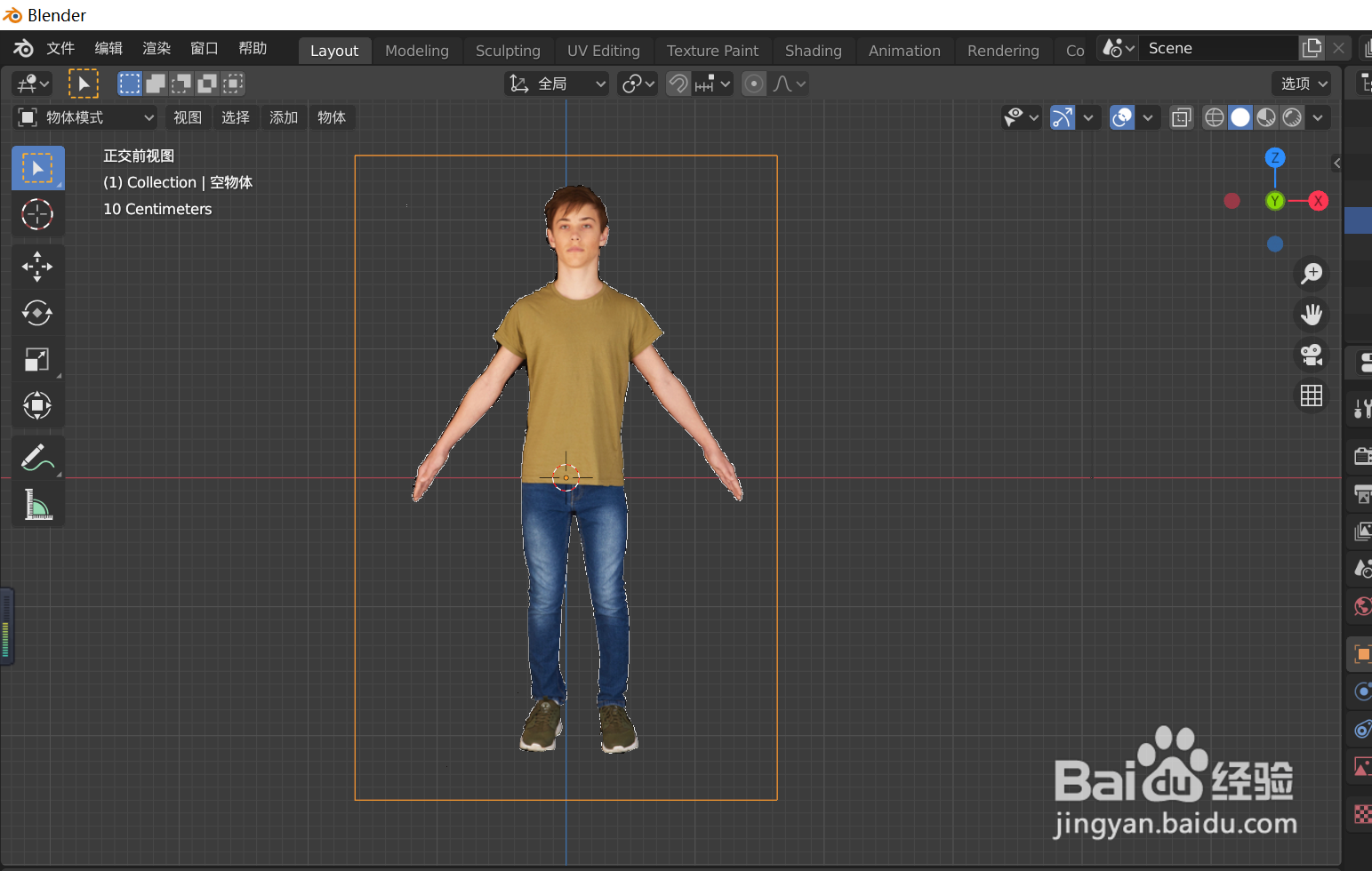
6、点击右下方图片属性,如下图
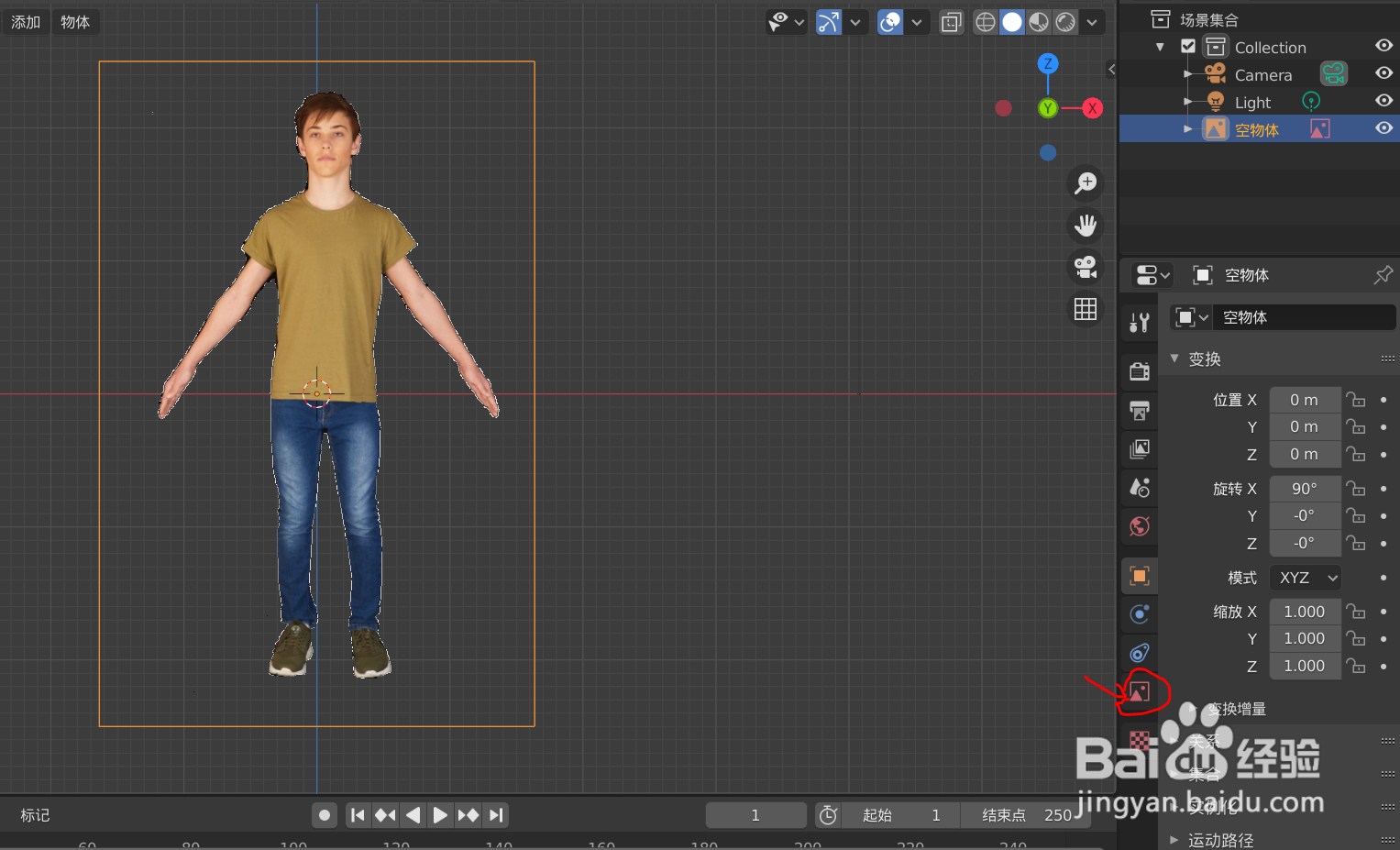
7、将显示透视后面的勾点击取消,如下图

8、在深度和边后面都选择前,意思就是只在正前视图显示,如下图
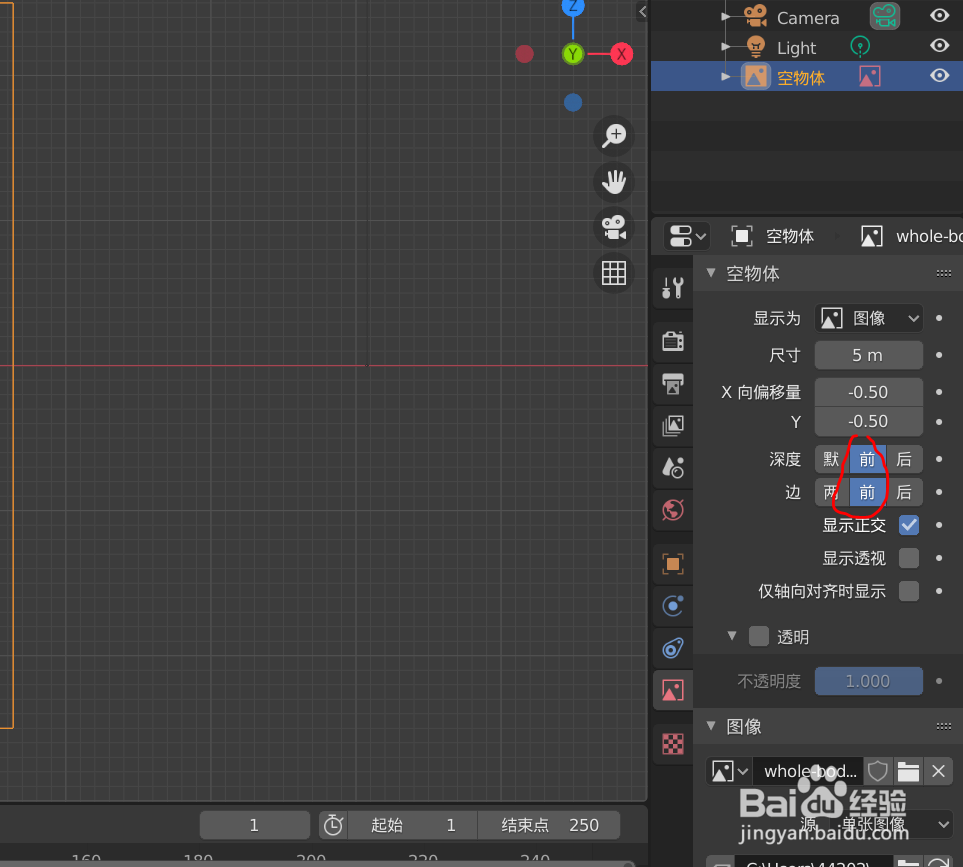
9、滚动鼠标中键切换到3D用户透视图,就看不到人的图片了,按~+7,切换到正前视图人的图像已出现了,这样就设置完成了,如下图
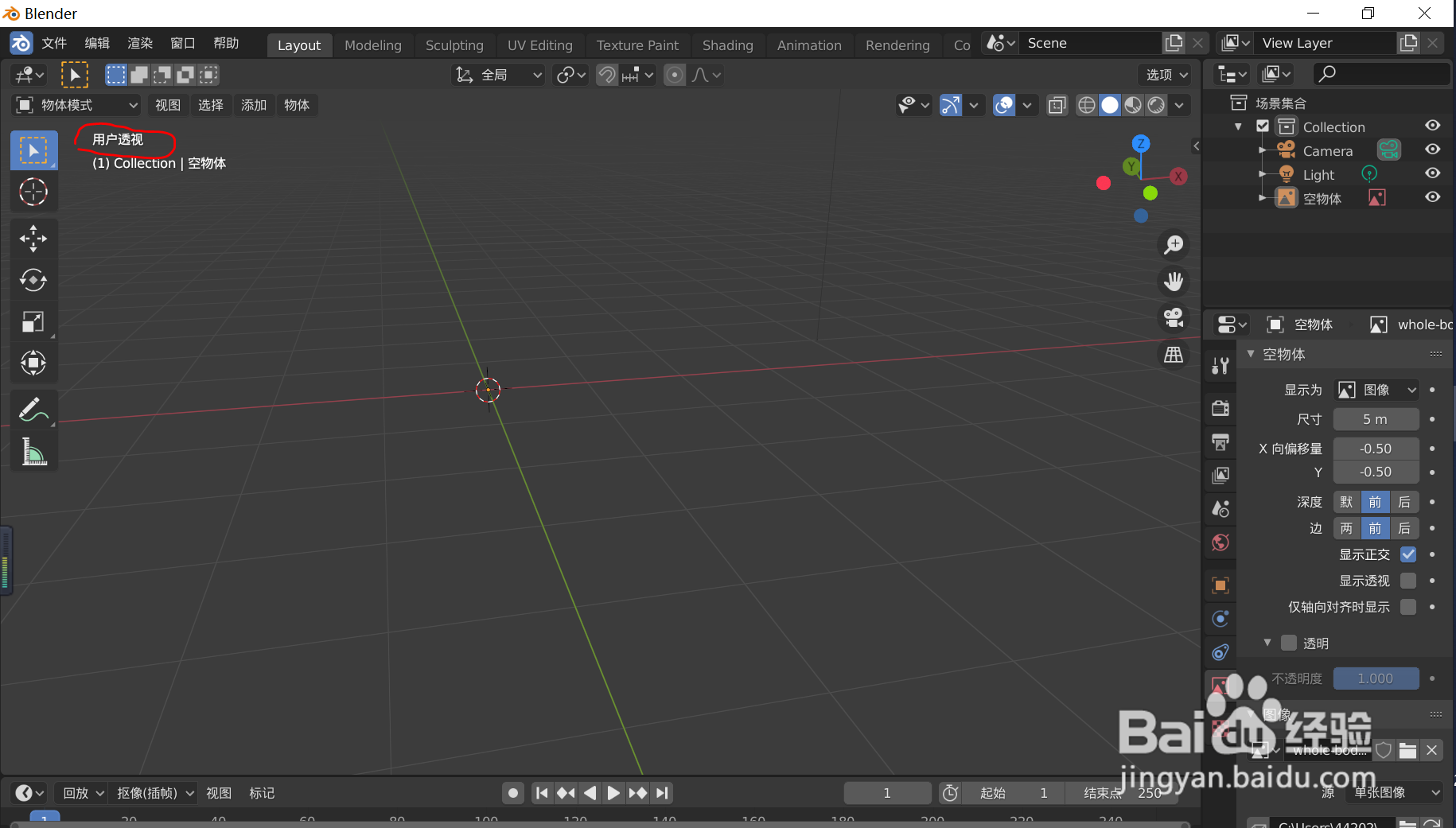
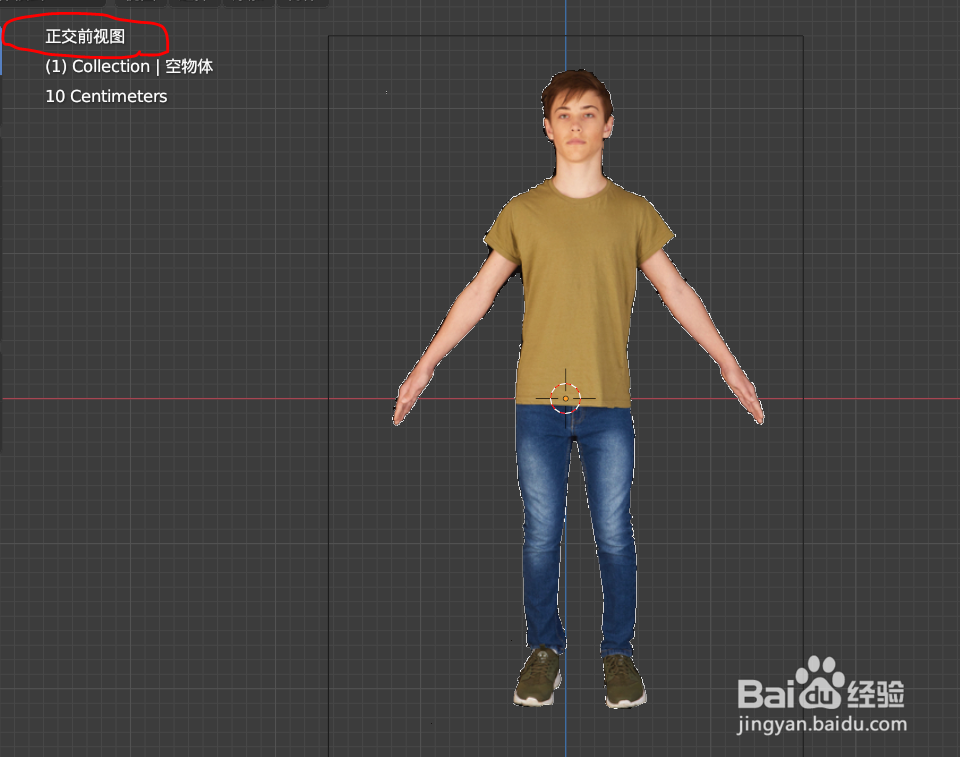
1、打开blender软件,如下图
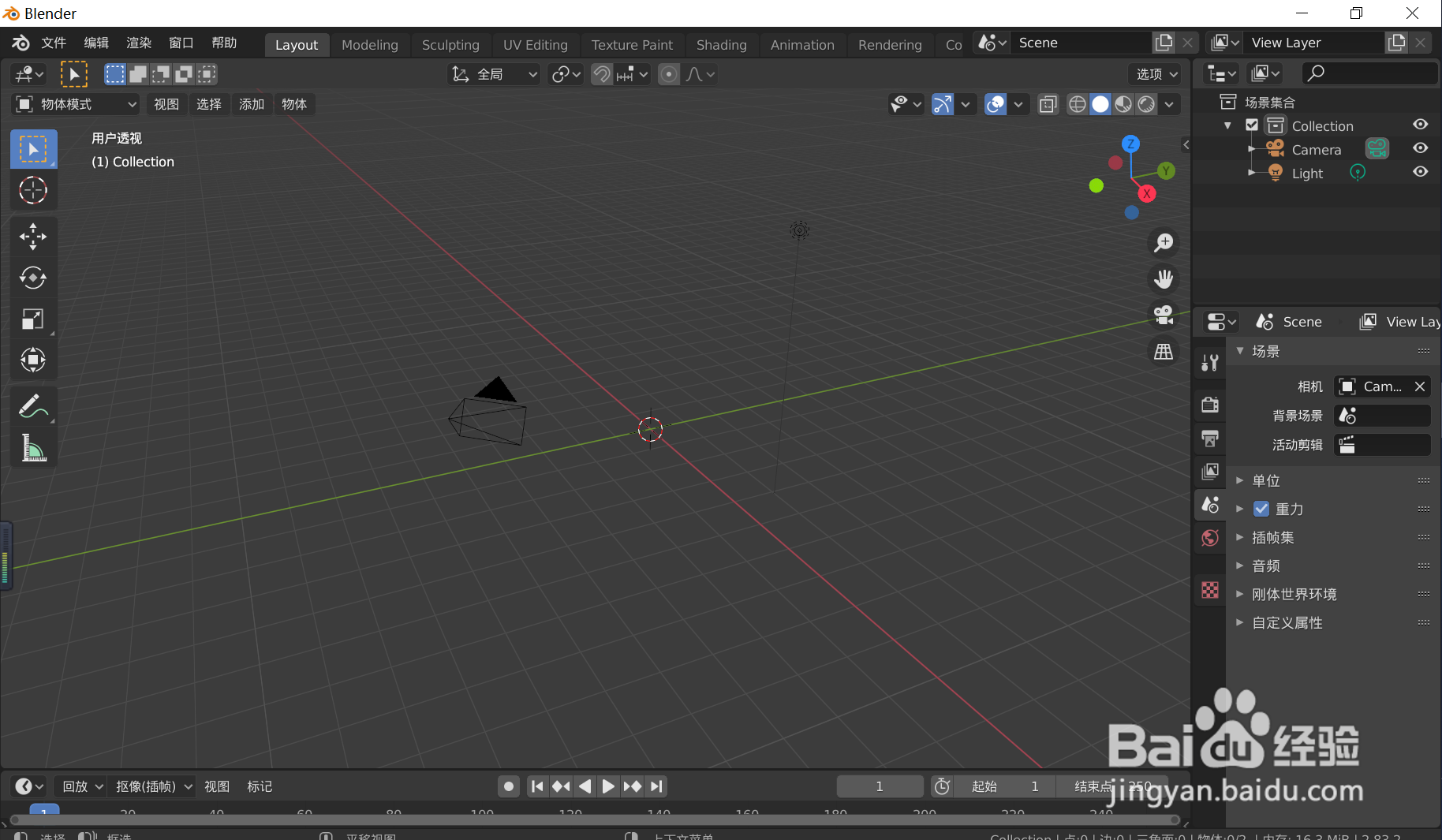
2、按~+7,切换到正前视图,如下图

3、按Shift+A点击图像--》参考,如下图

4、选中准备好的图片,点击载入,如下图
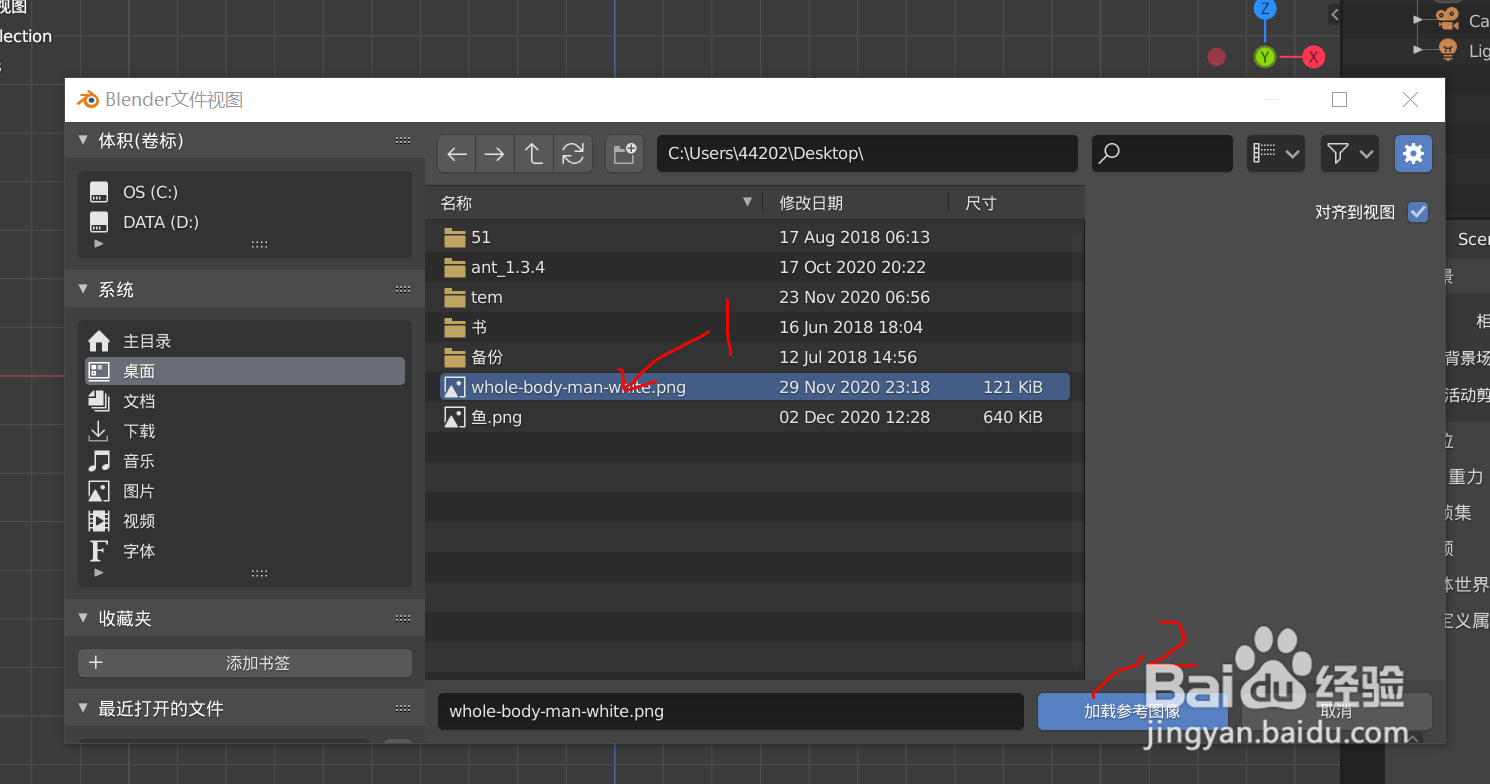
5、人体图像就导入到正前视图了,如下图
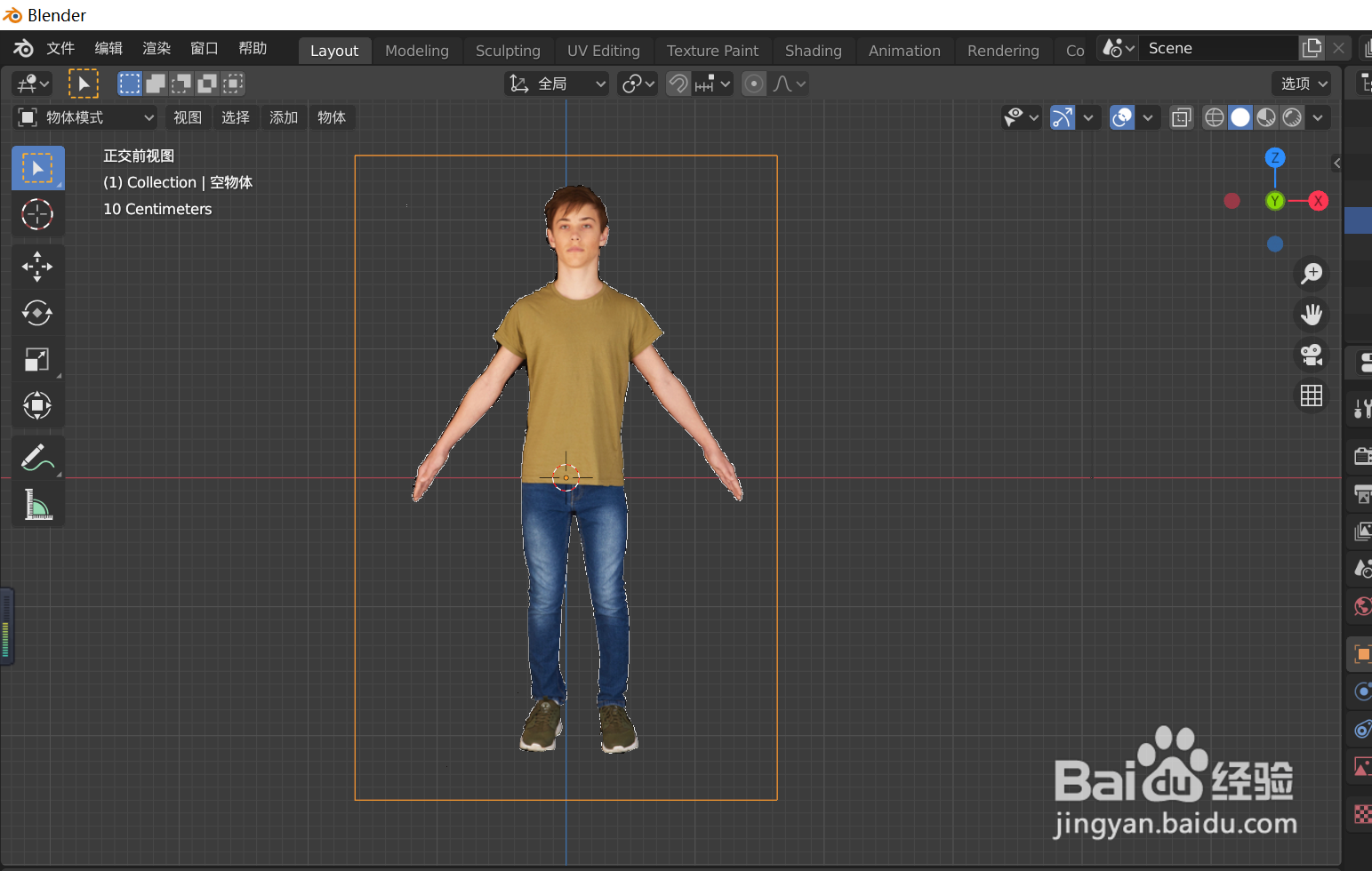
6、点击右下方图片属性,如下图
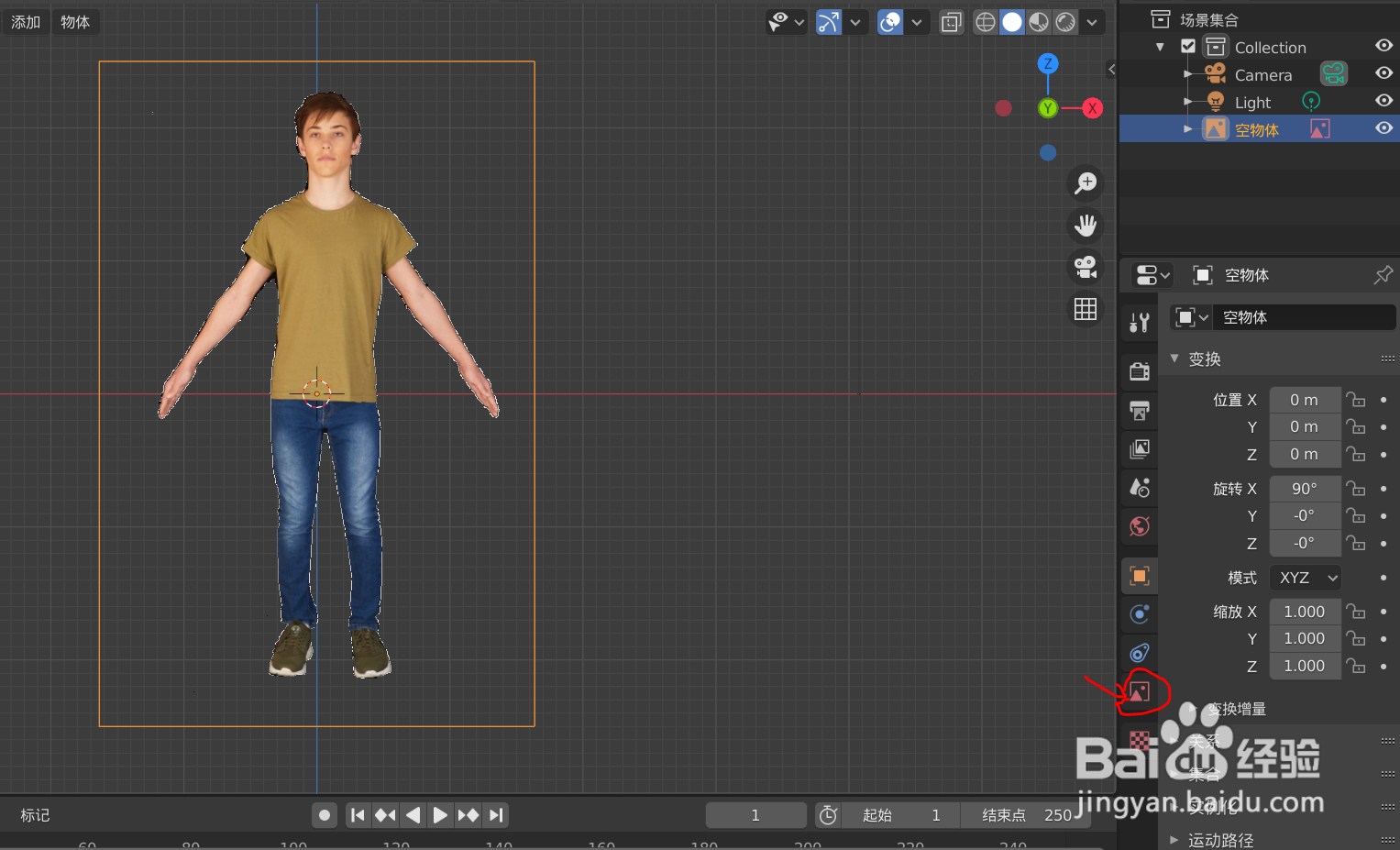
7、将显示透视后面的勾点击取消,如下图

8、在深度和边后面都选择前,意思就是只在正前视图显示,如下图
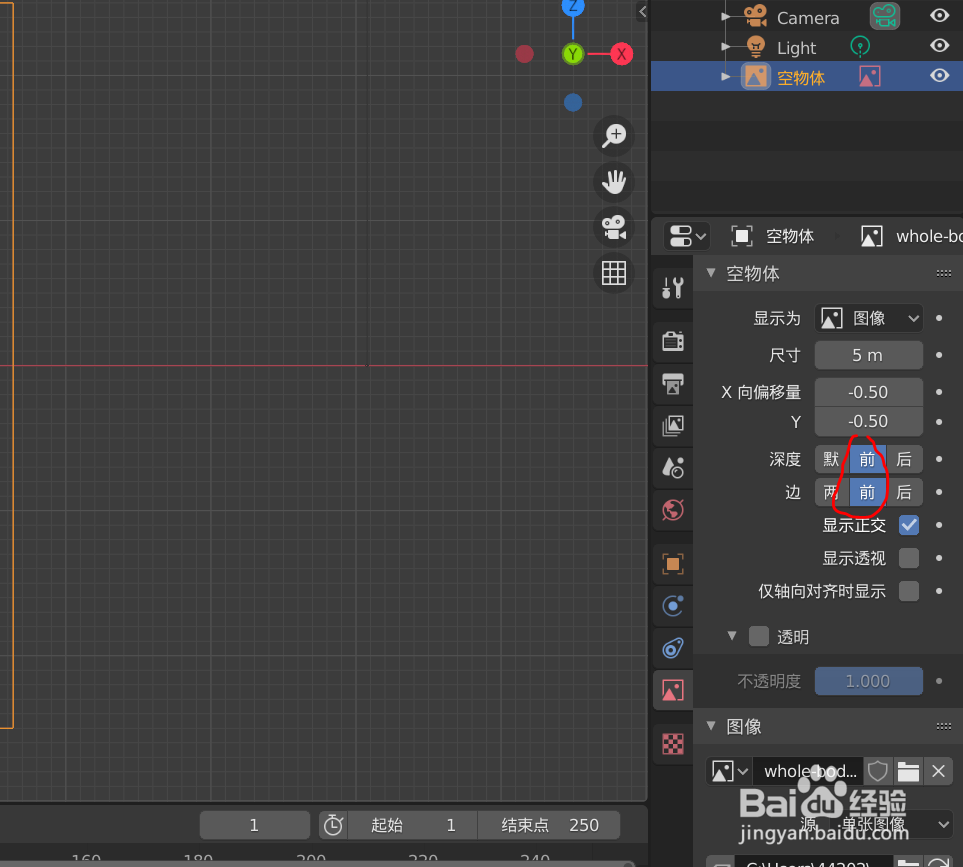
9、滚动鼠标中键切换到3D用户透视图,就看不到人的图片了,按~+7,切换到正前视图人的图像已出现了,这样就设置完成了,如下图